
Mundarija:
- Muallif John Day [email protected].
- Public 2024-01-30 13:26.
- Oxirgi o'zgartirilgan 2025-01-23 15:14.

Ushbu loyihada biz Raspberry Pi bilan ishlaydigan kamerani tayyorlaymiz, uni partiyalarda fotostendda ishlatish mumkin. Fotosurat olinganidan so'ng, uni har kim keyinroq ko'rishi uchun Twitter -ning maxsus akkauntiga joylashtirish mumkin. Ushbu qo'llanma ushbu loyihaning texnologik qismini o'z ichiga oladi, shuning uchun dasturlash, sozlash va simlarni ulash. Bu sizga o'zingiz o'rnatadigan joy va shaxsiy imtiyozlarga asoslanib, o'z shaxsiy foto stendingizni to'liq sozlash imkonini beradi.
Bu erda sizga kerak bo'ladi:
Raspberry Pi 3*: $ 34.49 (Siz boshqa versiyalardan foydalanishingiz mumkin, lekin bu darslik 3 ga asoslangan)
HDMI kabeli*: $ 6.99
Sichqoncha: $ 5.49
Klaviatura: $ 12.99
8 Gb microSD karta*: 7,32 dollar
Raspberry Pi*uchun quvvat manbai: $ 9.99
Raspberry Pi uchun sumka*: 6,98 dollar
PiCamera: $ 27.99
Non paneli: $ 6.86
1 tugmachasi: $ 7.68
2 Erkak-Ayol o'tish kabeli: 4,99 dollar
HDMI uchun monitor (agar xohlasangiz, VNC yoki SSH dan foydalanishingiz mumkin, lekin men bu erda sozlamalarga o'tmayman)
Yulduzchali (*) elementlarni bu erda birgalikda sotib olish mumkin: $ 69.99
Agar siz ilgari Raspberry Pi ishlatgan bo'lsangiz, ehtimol sizda ularning ko'pchiligi bor. Qo'llanmani boshlashdan oldin, men sizning Raspberry Pi -da Raspbian -ning so'nggi versiyasi bor deb o'ylayman. Agar sizga yordam kerak bo'lsa, bu erga boring.
1 -qadam: Dasturga tayyorgarlik
Raspberry Pi-dagi terminalni oching (yorliq: Ctrl-Alt-T).
Bu qatorni ishga tushiring: sudo apt-get update va keyin sudo apt-get upgrade -y, bu sizning joriy paketlaringizni yangilaydi va yangilarini o'rnatadi.
Endi biz Python dasturi joylashgan faylni yaratamiz. Agar siz buni GUI yordamida qilmoqchi bo'lsangiz, ish stoliga o'ting, sichqonchaning o'ng tugmachasini bosing va Yangi yaratish - Faylni bo'shatish -ni bosing. Faylga "booth.py" deb nom bering. Hozircha bo'sh qoldiring va saqlang.
Agar siz ushbu qadamni terminaldan foydalanmoqchi bo'lsangiz. Cd ~/Desktop -ni kiriting, so'ngra sudo nano booth.py. Hozircha unga biror narsa kiriting va Ctrl-X, keyin Y va keyin Enter ni kiriting.
Endi biz "Twython" kutubxonasini o'rnatishimiz kerak, bu rasmlarni Twitter -da joylashtirish uchun ishlatiladi.
Terminalni kiriting: sudo pip3 install twython
Bundan tashqari, sudo pip3 install twython -upgrade -ni ishga tushiring
Bundan tashqari, sudo raspi-config ni bajaring va kamerani yoqing. Shundan so'ng, qayta ishga tushiring.
Siz hozir dasturlash qismini boshlashga tayyormiz!
2 -qadam: dasturlash
Booth.py faylingizga o'ting va unga biriktirilgan kodni joylashtiring. Qo'shilgan faylda, nima bo'layotganini aniq bilish uchun, har bir satr sharhlanadi. Keyingi bosqichda biz Twitter API ishlashi uchun kerakli tokenlarni olamiz.
Keyingi bosqichda biz tugmachalarni ulash uchun kodda belgilangan pinlar bilan ishlaymiz.
Umid qilamanki, siz mening sharhlarim orqali kod qanday ishlashini tushunasiz!
3 -qadam: Twitterni o'rnatish va yuklash sozlamalarida
Bu erda siz foydalanadigan Twitter akkauntingiz bor deb o'ylayman. Agar yo'q bo'lsa, hoziroq yarating.
Apps.twitter.com saytiga o'ting
Yangi dastur yaratish
Kerakli maydonlarni to'ldiring, shartnomani qabul qiling va davom eting
Men bilan bir xil ekranni ko'rish uchun yuqoridagi rasmga qarang.
Kalitlar va kirish belgilariga o'ting
Pastga siljiting va "Mening kirish belgilarimni yaratish" ni bosing
Endi ko'rgan 4 ta tokenni oling va ularni stend.py -ga joylashtiring.
ck: Consumer Key, cs: Consumer Secret, at: access token, ats: Access Token Secret
Biz dasturni Raspberry Pi ochilganda ishga tushirish tugmachasini bosish orqali ishga tushirishni xohlaymiz. Biz tugmachalarni keyinroq bog'laymiz, lekin biz yuklash bosqichini hozir qilamiz. Terminalga o'ting va sudo nano /etc/rc.local kiriting
0 chiqishidan oldin python3 /home/pi/Desktop/booth.py kiriting
Faylni saqlash
Endi siz malina pi dasturini o'rnatishni tugatdingiz. Shuni yodda tutingki, hamma narsa faqat Wi -Fi ulanishi bilan ishlaydi. Keling, apparat bo'limiga o'tamiz.
4 -qadam: Uskuna
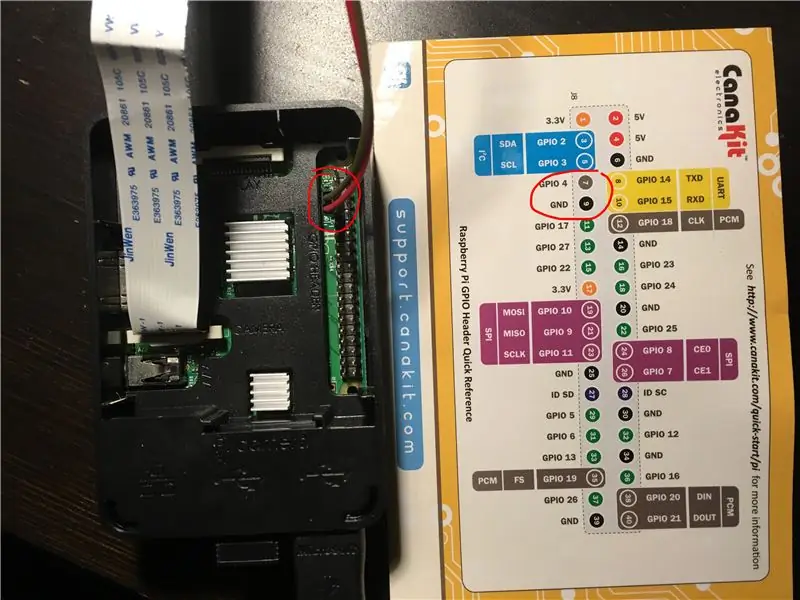

Siz shu paytgacha erishganingizdan xursandman! Birinchidan, biz kamerani Raspberry Pi -ga ulashimiz kerak. Ushbu veb -sayt sizga qanday qilib jismoniy ulanishni ko'rsatadi. Shuningdek, biz hamma narsani boshqaradigan tugmani ulashimiz kerak. Sizga ikkita erkak-ayol kabeli, non paneli va tugma kerak. Tugmani non taxtasining o'rtasiga qo'ying. Tugmaning bir tomonidagi ikkita simga ikkita simni qo'ying (rasmga qarang). Bir simning urg'ochi uchini Raspberry Pi ustidagi Groundga, ikkinchisini GPIO 4 ga ulang. Bu ikkita simni qaerga ulash kerakligini ko'rish uchun rasmga qarang.
Endi ishingiz tugadi! Bu erda siz o'zingizning yangi ijodingizdan qanday foydalanasiz. Raspberry pi -ni quvvat manbaiga ulang va u yoqilishini kuting. Tugmani bosing va ko'p o'tmay qo'yib yuboring, shunda rasm olinadi va Twitter -ga yuklanadi. Agar siz tugmachani 3 soniya yoki undan ko'proq ushlab tursangiz, Raspberry Pi xavfsiz tarzda o'chadi (uni ajratmang). Buni sinab ko'ring va hamma narsa tasvirlanganidek ishlayotganini ko'ring. Albatta, agar sizda biron bir savol yoki taklif bo'lsa, ularni sharhlarda qoldiring.
Tavsiya:
Akustik Levitator MiniLev uchun oddiy stend: 12 qadam (rasmlar bilan)

Akustik Levitator MiniLev uchun oddiy stend: Doktor Asier Marzo yaratgan ajoyib loyiha bilan bu loyihani amalga oshirish mumkin emas edi. https://www.instructables.com/Acoustic-Levitator/Barcha yaxshi loyihalar singari, bu ham oddiy boshlandi va vaqt o'tishi bilan o'sdi. Doktor Marzo matnini o'qib bo'lgach
O'zingiz ulangan termostatni ulang va isitish bilan tejang: 53 qadam (rasmlar bilan)

O'zingiz ulangan termostatni ulang va isitish bilan tejang: maqsad nima? Uyingizni xohlaganingizcha isitish orqali farovonlikni oshiring. Uyni faqat kerak bo'lganda isitish orqali tejang va issiqxona gazlari chiqindilarini kamaytiring Qaerda bo'lsangiz ham, isitishni nazorat qilib turing
MESH: Internetga ulangan tugmalar bilan reyting tizimi: 5 qadam (rasmlar bilan)

MESH: Internetga ulangan tugmachali reyting tizimi: Agar restoranlar yoki boshqa korxonalar mijozlarning fikr-mulohazalarini joyida yig'ib, darhol ularni elektron jadval bilan sinxronlashsa-chi? Bu retsept - o'zingizning interaktiv reyting tizimini yaratishning tez va oddiy usuli. Internetga ulangan b to'plamini oling
DIY ko'p maqsadli lazerli stend: 7 qadam (rasmlar bilan)

DIY ko'p maqsadli lazerli stend: bu lazer stendini deyarli hamma narsada ishlatish mumkin, retsept ushlagichi, badiiy san'at ushlagichi, rasm ushlagichi va boshqa bir qancha narsalar, lekin eng muhimi, egiluvchan oyoqlari tufayli lazerga o'rnatilishi mumkin. teleskop, durbin yoki deyarli har qanday
Katta qizil tugmachali foto stend: Teensy LC: 3 qadam (rasmlar bilan)

Qizil tugmachali katta qizil tugma: Teensy LC: Bir necha yil oldin, men do'stlarimning to'ylari uchun o'z qo'llarim bilan ochiq osmonli foto stend qurdim. Men " kabinadan " har xil hodisalar uchun bir necha marta, lekin oddiy konfiguratsiyani sozlashni o'zgartirmoqchi bo'lgan. Asosan, tripodda dSLR va aylana
